
鑫谷PD机箱+AX200+华为多屏协同打造办公主机
618购买了新电脑后,原来的Z170+6700k被闲置了下来。考虑公司一直使用B85+4代i5平台的老爷机,索性将将Z170+6700k平台搬到公司作为办公主机好了。
主板、处理器、显卡等部件都有,缺少的是机箱和电源,我选择了鑫谷直男1快充版机箱,这是目前第一款支持PD快充的机箱。为了搭配PD快充,选了同品牌的GP700黑金版电源。

选鑫谷直男1快充版机箱是有原因的,日常回到公司第一步就是手机充电,另外还会插电脑进行数据传输。换了支持PD快充的机箱,就不必频繁在充电器和主机之间插拔,直插主机就满足了充电和数据传输的需求。

鑫谷直男1快充版机箱有黑直男、白直男、女票粉三色风格,出于低调选了最普通的黑直男。ATX中塔规格,整体尺寸是413mm×219mm×485mm。外观上有点类似开元k1,走钢铁直男风,方方正正没有一点弯曲。前置面板又有点像刑天,两边又隐藏式通风孔,底部是格栅通风槽。

近年流行的侧窗式巨透侧板,使用转轴铰链固定,磁力吸附。能很方便开启侧板,对主机硬件进行修改。

钢化玻璃侧板是可以取下的,打开超过90度轻轻往上一提就能取下侧透面板。

宽广机架,顶部是大面积散热孔。可以安装240水冷排,或者安装最多2个120mm风扇或140mm风扇打造垂直风道。带有磁吸防尘网,散热同时又能保证散热。

顶部除了USB3.0,耳机和麦克接口外,最让人关注是带有一个PD充电接口,插电脑机箱也能实现PD快速充电。

PD充电模块是需要两个独立大4pin进行供电的,对主机电源有一定要求。在客服推荐下,购买了鑫谷GP700G黑金版电源进行搭配。

鑫谷GP700G黑金版电源采用双管正激、同步整流、DC-DC的经典架构,有80plus认证。看网上拆解用料扎实,而且618当天在满减下价格才279元,性价比很高。

背部是典型ATX机箱的配置,有120mm风扇位,7条PCI-E设备槽。对于办公机我需要插单独的采集卡和声卡,很需要多扩展槽。

另一侧为磨砂质感的背板,常见的大头螺丝固定,可以免螺丝刀操作。

拆下背板,能看到宽裕的理线空间。骨架上还能悬挂3个SSD,加上底部的3.5寸硬盘笼子,一共可以安装5块硬盘,阵容豪华。

硬盘笼子配备的是ABS塑胶减震托盘,细节到位。

前置面板是可以拆卸的,带有一个卡扣式防尘罩。

能安装240水冷排,或者3个120mm风扇或140mm风扇打造横向风道。

拆掉背板后,能扣出PD快充模块,上面有详细的参数规格。

底部一览,电源仓的进风口也有防尘罩设计。还有四个高高的圆形脚撑起底部,有助于电源仓的散热。

每个脚下都有厚厚的海绵垫,能起到减震和缓冲作用。

买了两个红光静音风扇,搭配九州风神阿萨辛二代的红色风扇。

机箱的电源仓有侧透孔,既有助于散热又能展示电源品牌型号。

华硕Z170a主板,ATX规格,扩展槽多。目前200多就能买到,可以刷特殊bios上8、9代处理器,性价比来水还不错,所以舍不得卖掉。等9代处理器价格降下来后,再上个9700k玩玩。

购买机箱和电源那天,在鑫谷直播间抽到了追光者V5散热马甲和冰焰V5硅脂。当时直播间很少人,想抽不到礼物都很难。

轻轻一挤,就出来了一整条。看起来很稀,有点像北极银的MX4。

鉴于硅脂不是水泥般的7783,不刮就把散热器压了上去。

追光者V5散热马甲是鑫谷最近才推出的产品,支持2280规格的m2固态硬盘。

不同于传统的粘贴式马甲,追光者V5是三明治夹层设计,双面散热,效率更高。

追光者V5有ARGB和SATA两种接口可选,可惜我的是礼物,只有ARGB规格。

脸皮不够厚,没有问客服换货,而是另外购买了一条ARGB转SATA的线作为转换。这种转换线材在某宝上很多,价格在10元左右。加点钱还能有灯光控制遥控器,玩法多端。

RGB马甲和主板很搭配,安装好后和南桥散热板差不多厚。

将主板塞进机箱,进行固定。原机箱只安装了MATX主板规格的铜柱,得自己手动安装,这个是得吐槽的。

显卡使用的映众的RTX2060黑金至尊版,尽管是丐板配置,3D建模办公来说已经是很高性能的卡了。

无线网卡是不可或缺的,因为一碰传和多屏协同必须有支持蓝牙的无线网卡。而支持WIFI6协议的Intel AX200性价比最高,618期间88元买到的,带PCI-E x1转接板,附送了两根8dbi天线。没使用原装天线,换成了思科的6dbi天线。

一开始我是将显卡安装到PCI-E 16x-1的位置,发现再安装创新X-Fi Xtreme Music SB0460声卡和无线网卡会挡住其散热风扇。为了妥协,安装到了PCI-E 16x-2的位置上。

单个512GB的M.2 SSD有点不够用,另外加了一块铠侠的1TB SSD当作仓库盘。

显卡在这个位置会带来另一个问题,M.2固态硬盘会被挡住。找来了当年随板子附送的PCI-E
16x转M.2转接板,解决了硬盘问题。华硕Z170a有个卖点就是原生 M.2/NVMePCIe RAID
支持,可以利用两个PCI-E位上转接板组RAID阵列,所以当年买了块M.2转接板。

PCI扩展槽被插的满满的,至此,主机的安装算是完成了。

充电是选择鑫谷直男1快充版机箱的原因,为了测试其支持的协议,买了给POWER-Z KM001C测试仪。

测试支持的电压有5V、9V和12V三种。

测试协议则有BC1.2、DCP、Apple 2.4A、三星 AFC 5-9V、华为FCP 5-12V、QC 3.0 5-12V。

本人使用的华为mate20 pro手机,支持支持SCP 40W快充,兼容22.5W PD协议充电。

受制于线材,只能运行在9V模式下,14W充电也比原来的5V 1A强。
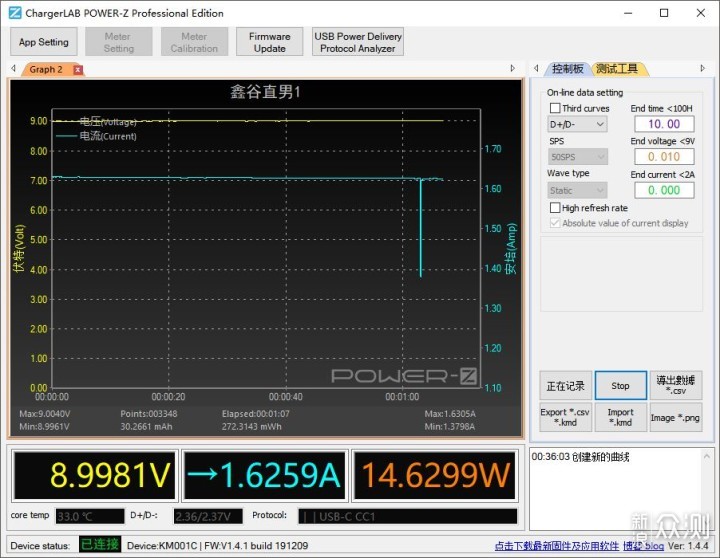
华为的多屏协同与一碰传对于办公是一个非常方便的功能,可惜这些功能被限制到了华为或荣耀笔记本电脑上,需要进行添加补丁才能解除限制。网上有很详细的解除限制教程,但是多为笔记本电脑的教程。自己摸索过发现,安装无线网卡后的台式主机,解除限制的步骤和笔记本电脑式无差异的。
多屏协同
多屏协同能实现快捷的文件拖拽,剪贴板共享和电脑操控手机。一般人以为我是在办公,其实是在偷偷摸鱼玩手机。
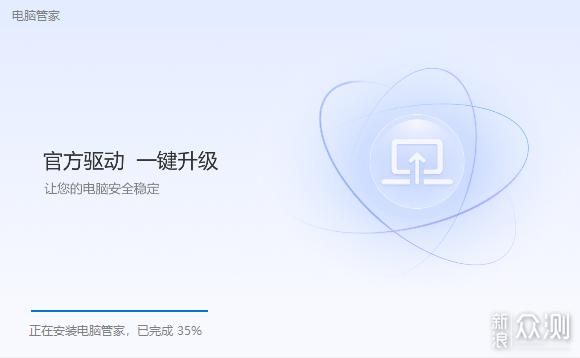
安装华为电脑管家,安装好后不要运行程序,要打补丁。
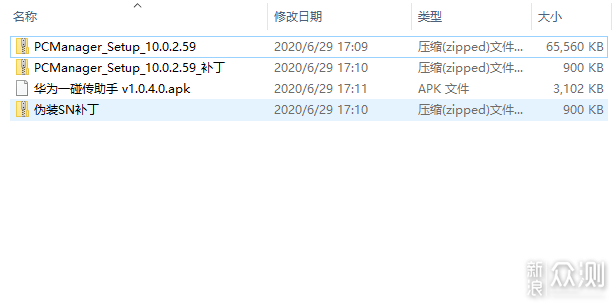
花粉论坛上有补丁的批处理文件,运行即可快速进行限制解除。
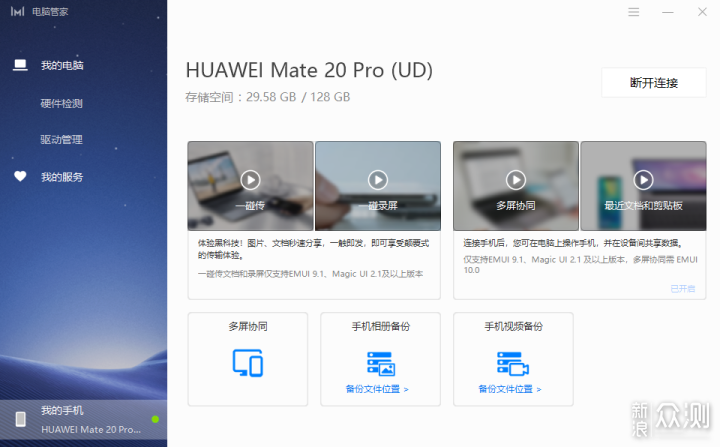
打补丁后就能打开华为电脑管家并进行多屏协助了。
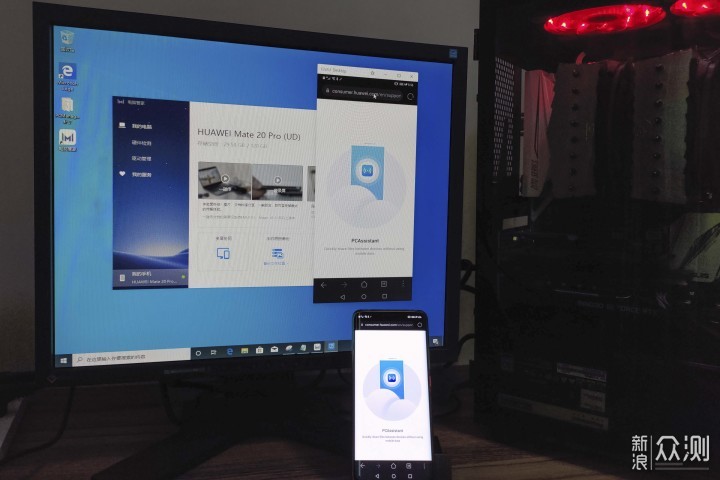
新版电脑管家已经支持有线模式,连接更加稳定可靠。
一碰传
手机已经使用数据线连接电脑,其实一碰传并不是必须的。只是都折腾了,只好折腾到底好了。一碰传的功能实现需要NFC贴纸,网上有制做好的贴纸,也可以自己买NTAG213芯片的NFC贴纸实现。之前为了打破3d打印耗材的限制,买了一堆NTAG213的NFC标签,算是派上场了。
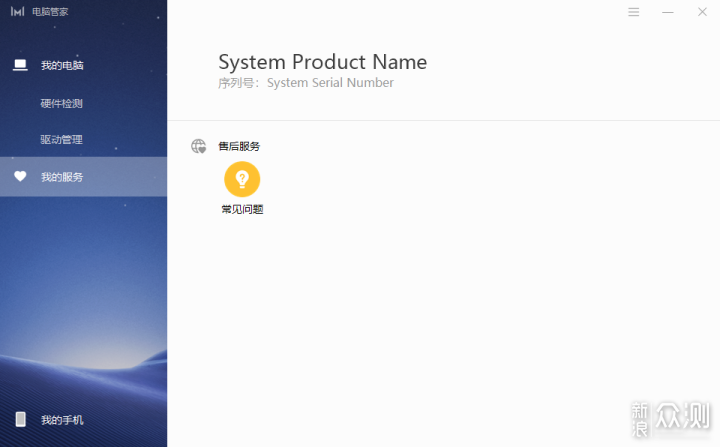
在华为电脑管家我的服务中查看本机SN码,一般会显示一个Sn码。我的机子没有SN码,则需要自己手动添加一个16位的SN码。
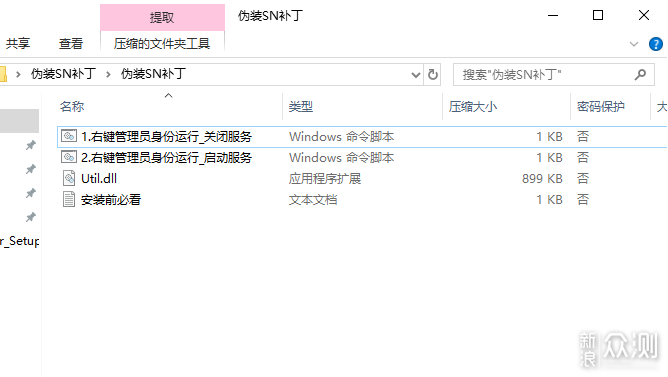
需要运行bat暂停服务,替换掉华为电脑管家的util.dll文件。
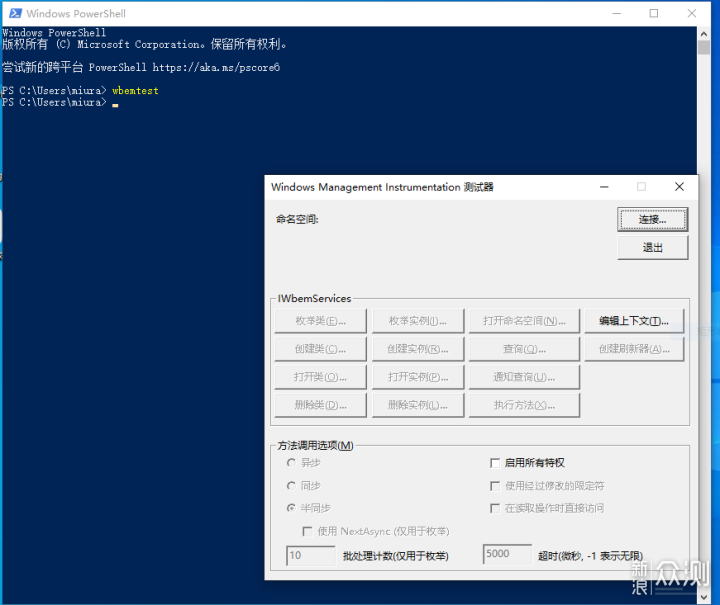
使用管理员权限的Window Powershell运行wbemtest打开测试仪,勾选启用所有特权并进行连接
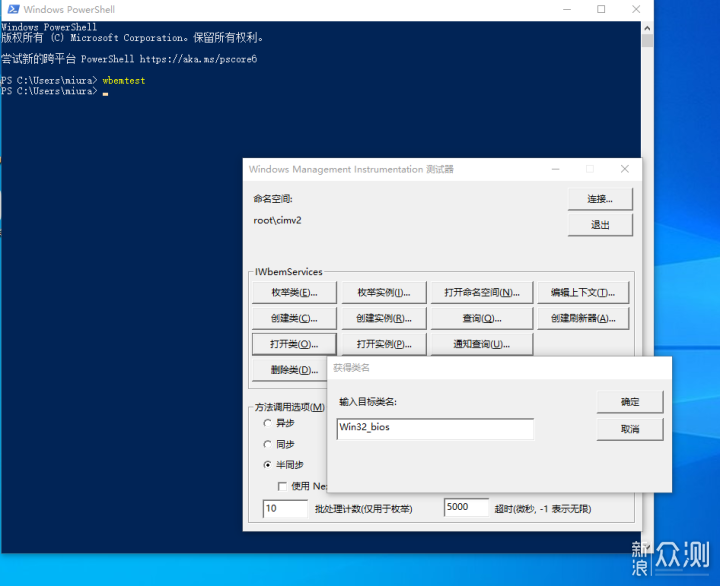
打开类,填入类名称win32_bios。
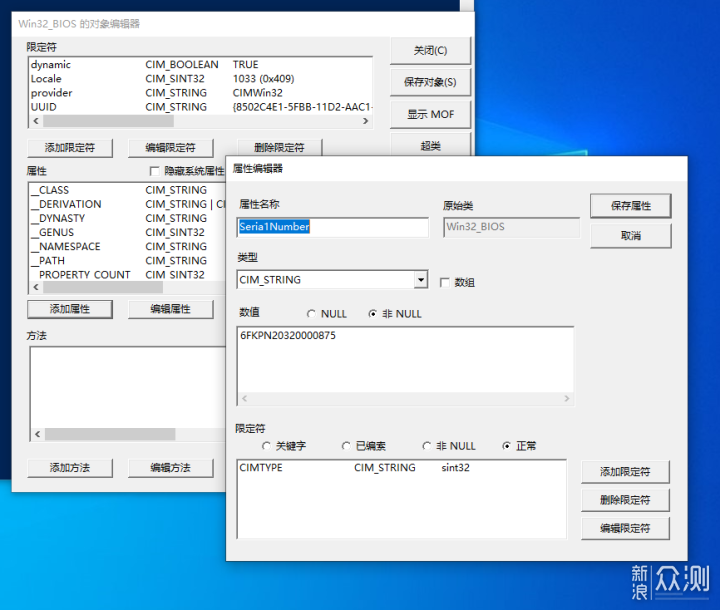
在这个类下添加一个非NULL的属性,名字是Serial1Number。数值自己决定,只要超过16位即可。
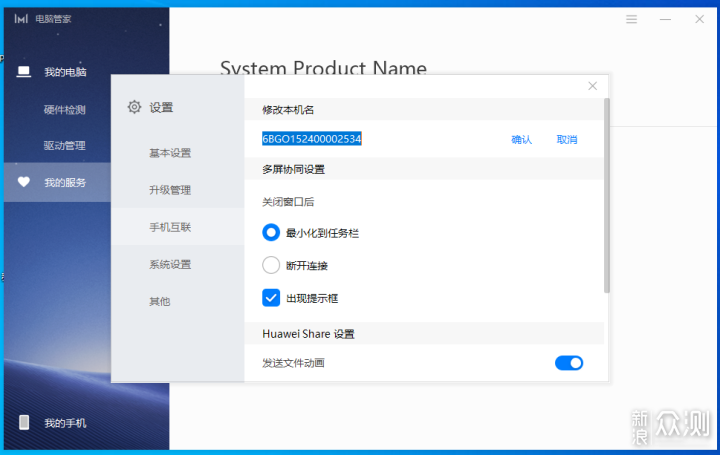
在华为管家设置中修改本机名字,填入SN码。
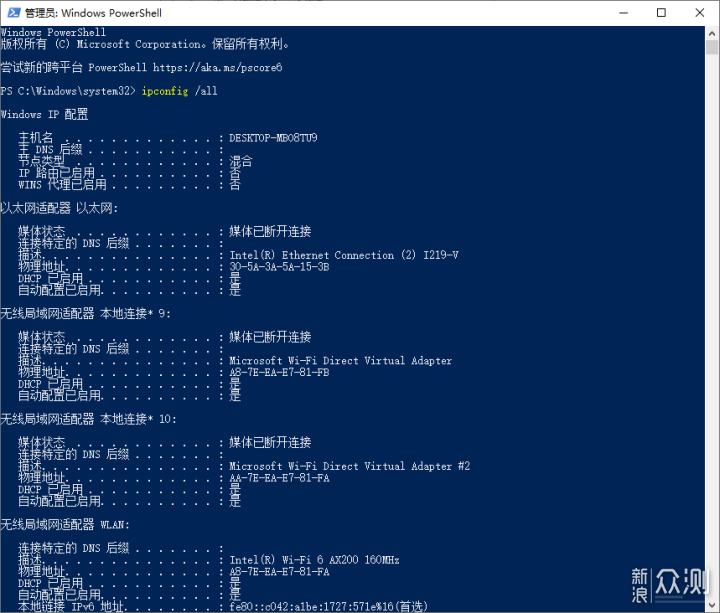
使用管理员权限的Window Powershell运行ipconfig -all命令,查得蓝牙网络的mac地址。按照“SN=序列号|MAC=不带横线的MAC地址|MODELID=00000506”的格式去草料二维码网站生成一个二维码。
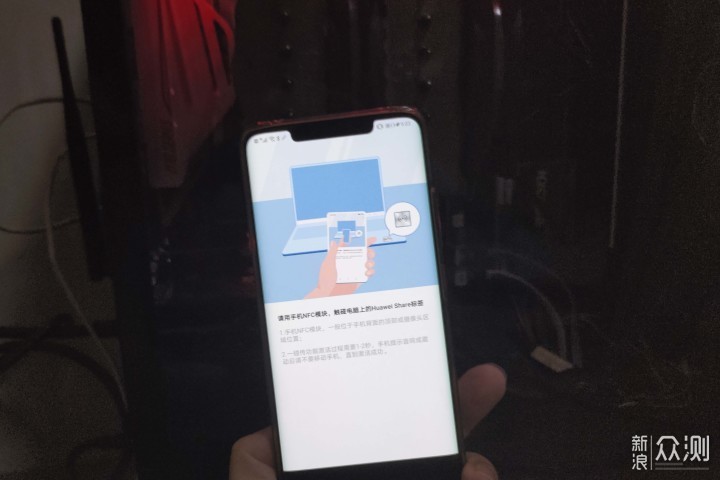
使用一碰传助手扫描这个二维码,依照说明激活NFC标签即可。
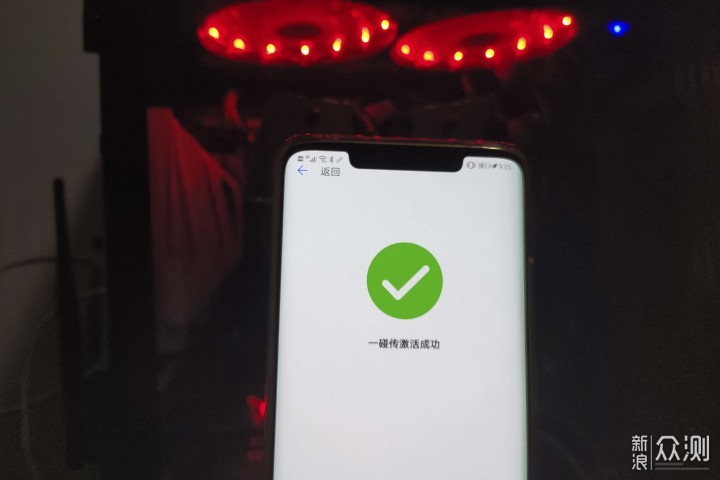
激活后,一碰传功能也可以完美实现了。
显示器是艺卓Eizo FlexScan S1921,键盘是自制的小红点无线机械键盘。办公原因,比较喜欢这种方屏的CCFL背光显示,长时间使用也不会出现眼睛干涩的情况。小红点无线机械键盘带指点杆,无需鼠标,桌面简洁。码字期间全程手在键盘,减少疲劳。

电脑主机集成PD快充和多屏协助功能,手机插上电脑后,既能进行PD充电,又能利用多屏协助控制手机,这下上班偷偷摸鱼就变得更加方便了。